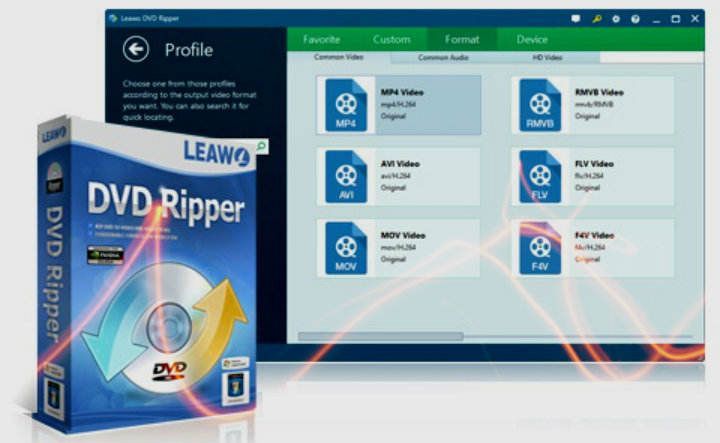ஆண்ட்ராய்டு டிவி பெட்டி என்பது மொபைல் ஃபோனைப் போன்றது. ஆம், இது வேறுபட்ட சிப்பைக் கொண்டுள்ளது மற்றும் கணினி இடைமுகம் சிறிது மாறுகிறது, ஆனால் சாராம்சத்தில் இது நடைமுறையில் ஒரே மாதிரியாக இருக்கிறது. எனவே, நீடித்த பயன்பாட்டிற்குப் பிறகு, அல்லது நமக்கு செயல்திறன் பிரச்சனை இருந்தால், மொபைலைப் போலவே, அது அவசியம் தொழிற்சாலை தரவு மீட்டமைப்பு சாதனம்.
சாத்தியமான "செங்கல்" எதிர்கொண்டால் நாமும் செய்ய விரும்புவது இதுதான். நாங்கள் தொழிற்சாலை மீட்டமைப்பைச் செய்யும்போது, டிவி பெட்டியானது, முதல் முறையாக சாதனத்தை அதன் பெட்டியிலிருந்து வெளியே எடுத்தபோது அதே பயன்பாடுகள் மற்றும் ஆரம்ப அமைப்புகளுடன் வடிவமைக்கப்படும். இது பொதுவாக "ரீசெட்" என்று அழைக்கப்படுகிறது.
தொழிற்சாலை மீட்டமைப்பு vs ஹார்ட் ரீசெட்: வித்தியாசம் என்ன?
2 வகையான "வடிவமைப்பு" அல்லது தொழிற்சாலை தரவு மீட்பு உள்ளன:
- தொழிற்சாலை மீட்டமைப்பு: இது எளிமையான செயல். இது சாதன அமைப்புகள் மெனுவிலிருந்து செய்யப்படுகிறது மற்றும் டிவி பெட்டியை அதன் தொழிற்சாலை நிலைக்குத் திரும்பும். நாம் கைமுறையாக நிறுவிய தரவு, அமைப்புகள் மற்றும் பயன்பாடுகள் அழிக்கப்படுகின்றன, ஆனால் தரநிலையாக நிறுவப்பட்ட பயன்பாடுகள் சேமிக்கப்படும்.
- கடின மீட்டமை: ஹார்ட் ரீசெட் என்பது ஃபேக்டரி ரீசெட் போலவே இருக்கும், இது டேட்டாவை அழித்து, முன்பே நிறுவப்பட்ட பயன்பாடுகளை வைத்திருக்கும். கடின மீட்டமைப்பைச் செய்ய, சாதனத்தின் மீட்பு மெனுவை அணுகுவதற்கும், அங்கிருந்து நீக்குவதற்கும் சில பொத்தான்களின் கலவையை நாங்கள் வழக்கமாகச் செய்ய வேண்டும். கணினி சிதைந்துவிட்டால் அல்லது ஆண்ட்ராய்டு டெஸ்க்டாப்பை அணுக முடியாதபோது இது வழக்கமாக செய்யப்படுகிறது.
டிவி பெட்டியை மீட்டமைத்தவுடன், பயன்பாடுகள் ஆரம்பத்தில் இருந்ததைப் போலவே வேகமாகவும் திரவமாகவும் செயல்படும்.
முக்கிய அறிவிப்பு: உங்கள் ஆண்ட்ராய்டு ரூட் செய்யப்பட்டதா?
எங்கள் ஆண்ட்ராய்டு டிவி பெட்டியின் கணினியை மீட்டமைக்கத் தொடங்குவதற்கு முன், சாதனம் ரூட் செய்யப்பட்டதா இல்லையா என்பதைக் கருத்தில் கொள்வது அவசியம். அப்படியானால், நாம் மிகவும் கவனமாக இருக்க வேண்டும், ஏனெனில் சில சமயங்களில் ரூட் அனுமதிகள் இருக்கும் போது ஆண்ட்ராய்டில் தொழிற்சாலை மீட்டமைப்பைச் செய்வது ஏற்படலாம் சாதனத்தின் மொத்த அடைப்பு.
இது நிகழாமல் தடுக்க, உங்கள் பிராண்ட் மற்றும் டிவி பெட்டியின் மாதிரிக்கான குறிப்பிட்ட ரீசெட் டுடோரியலைக் கண்டறியவும். இந்த வரிகளைப் படித்து, எங்கள் சாதனம் ஏற்கனவே பூட்டப்பட்டிருந்தால் அல்லது பூட் மெனுவில் தொங்கினால், முறை 2 ஐச் சரிபார்த்து, நாங்கள் இன்னும் கொஞ்சம் கீழே விளக்குகிறோம், மேலும் மீட்டெடுப்பிற்குள் நுழையும்போது "கேச் பகிர்வைத் துடை" என்பதைக் கிளிக் செய்வதன் மூலம் தற்காலிக சேமிப்பை அழிக்கவும். ஆண்ட்ராய்டு மீண்டும் சரியாக ஏற்றுவதற்கு இது போதுமானதாக இருக்கும் என்று நம்புகிறேன்.
ஆண்ட்ராய்டு டிவி பெட்டியை தொழிற்சாலை நிலைக்கு மீட்டமைப்பது எப்படி (தொழிற்சாலை மீட்டமைப்பு)
டிவி பெட்டி இன்னும் நன்றாகப் பதிலளித்து, அதன் வெவ்வேறு மெனுக்கள் மற்றும் அமைப்புகளில் செல்ல உங்களை அனுமதித்தால், விரைவாகச் செய்ய வேண்டியது தொழிற்சாலை மீட்டமைப்பைச் செய்வதாகும்.
- சாதன பயன்பாடுகளின் பட்டியலை நாங்கள் திறக்கிறோம்.
- நாங்கள் மெனுவிற்கு செல்கிறோம் "அமைப்புகள்"அல்லது"அமைத்தல்”ஆண்ட்ராய்டு டிவி பாக்ஸிலிருந்து. சாதனம் ஆங்கிலத்தில் இருந்தால், அது "" என்ற பெயரில் தோன்றும்அமைப்புகள்"அல்லது"கட்டமைப்பு”.
- கிளிக் செய்யவும்"சேமிப்பு மற்றும் மறுசீரமைப்பு”.
- தேர்ந்தெடு"தொழிற்சாலை தரவு மீட்டமைப்பு”.
- இந்த புதிய சாளரத்தில், "" என்பதைத் தேர்ந்தெடுக்கவும்தொழிற்சாலை தரவு மீட்டமைப்பு”.

சாதனம் தொழிற்சாலைத் தரவை மீட்டெடுக்கும் போது (இது பல நிமிடங்கள் ஆகலாம்), முன்பே நிறுவப்பட்ட அனைத்து பயன்பாடுகளையும் மீண்டும் பயன்படுத்தலாம், பயன்பாடுகளைப் பதிவிறக்கலாம் மற்றும் நமக்குத் தேவையான தனிப்பயனாக்குதல் அமைப்புகளை உருவாக்கலாம்.
முறை 2: ஹார்ட் ரீசெட் மூலம் டிவி பெட்டியின் தொழிற்சாலை தரவை எவ்வாறு மீட்டமைப்பது
டிவி பெட்டி மிகவும் மோசமாக வேலை செய்யும் போது இந்த இரண்டாவது முறையைப் பயன்படுத்துவோம். ஆண்ட்ராய்டு மொபைலின் ஃபேக்டரி டேட்டாவை ரீசெட் செய்வது போல, டிவி பெட்டிகளும் ஒரு பட்டனை அழுத்துவதன் மூலம் அதைச் செய்ய அனுமதிக்கின்றன.
செயல்முறையை செயல்படுத்த எங்களுக்கு 2 பாத்திரங்கள் தேவை: ஒரு டூத்பிக்மரத்தால் ஆனது - அல்லது உலோகம் அல்லாத கடத்தும் பொருளால் செய்யப்பட்ட வேறு ஏதேனும் "ஸ்பைக்" - மற்றும் ஒரு USB விசைப்பலகை -சில டிவி பெட்டிகளில் ரிமோட் கண்ட்ரோல் இருந்தால் போதும்-.
- நாம் செய்ய வேண்டிய முதல் விஷயம், மின் நிலையத்திற்கு செல்லும் கேபிளில் இருந்து சாதனத்தை துண்டிக்க வேண்டும்.
- நாங்கள் டூத்பிக் எடுத்து AV அல்லது SPDIF போர்ட்டில் செருகுவோம். கொஞ்சம் அழுத்தம் கொடுத்தால் அதைக் கவனிப்போம் கொஞ்சம் கொடுக்கும் பொத்தான் உள்ளது, ஒரு வகையான கிளிக் செய்யும்.
 கவனமாக அழுத்தவும், போர்ட்டை ஏற்ற வேண்டாம்.
கவனமாக அழுத்தவும், போர்ட்டை ஏற்ற வேண்டாம்.- குறிப்பு: சில டிவி பெட்டிகளில் ரீசெட் பட்டனுடன் அவற்றின் சொந்த ஓட்டை உள்ளது.
 இந்த டிவி பெட்டியில் ரீசெட் ஹோல் உள்ளது.
இந்த டிவி பெட்டியில் ரீசெட் ஹோல் உள்ளது.- AV / Reset பொத்தானை சில வினாடிகளுக்கு அழுத்திப் பிடித்து, பின்னர் மின் கேபிளை மீண்டும் இணைக்கிறோம்.
- அழுத்துவதை நிறுத்தாமல், டிவி பெட்டி தொடங்கும் வரை காத்திருக்கிறோம். இதற்கு 5-10 வினாடிகள் ஆகலாம்.
- வழக்கம் போல் கணினியை துவக்குவதற்கு பதிலாக நாங்கள் மீட்பு பயன்முறையில் நுழைவோம். இப்போது நாம் டூத்பிக் மூலம் அழுத்துவதை நிறுத்தலாம்.
- மீட்புத் திரையில், கர்சரை "" என்ற விருப்பத்திற்கு நகர்த்துவோம்.தரவு / தொழிற்சாலை மீட்டமைப்பை துடைக்கவும்”. டிவி பெட்டியின் கட்டுப்பாடு வேலை செய்யவில்லை என்றால், நாம் USB கீபோர்டை இணைக்க வேண்டும் (ஸ்க்ரோல் செய்ய அம்புகள் மற்றும் தாவல் விசையை உள்ளிடவும்).

- நீக்குதல் உறுதிப்படுத்தல் செய்தியை நாங்கள் ஏற்றுக்கொள்கிறோம் ("மற்றும் அது”).

கணினி எல்லா தரவையும் அழித்து மறுதொடக்கம் செய்யும். இந்த செயல்முறை பல நிமிடங்கள் ஆகலாம். டிவி பெட்டி மீளமுடியாமல் சேதமடையவில்லை என்றால், சாதனம் முதல் நாள் போலவே மீண்டும் வேலை செய்யும்.
கடைசிக் குறிப்பாக, இந்த டுடோரியலின் ஸ்கிரீன்ஷாட்டுகளுக்கு நான் Scishion V88 ஐப் பயன்படுத்தினேன் என்று கருத்து தெரிவிக்கவும். MXQ மற்றும் M8S போன்ற பல டிவி பெட்டிகளுக்கும் ஹார்ட் ரீசெட் அதே வழியில் செயல்படுவதை நான் இணையத்தில் பார்த்திருக்கிறேன். எங்களிடம் ஒரு Xiaomi Mi TV பெட்டி இருந்தால், இந்த விஷயத்திலும் பல சிக்கல்கள் இருக்கக்கூடாது.
உங்களிடம் உள்ளது தந்தி நிறுவப்பட்ட? ஒவ்வொரு நாளின் சிறந்த இடுகையைப் பெறுங்கள் எங்கள் சேனல். அல்லது நீங்கள் விரும்பினால், எங்களிடமிருந்து அனைத்தையும் கண்டுபிடிக்கவும் முகநூல் பக்கம்.